पेश है विंडोज 8.1: स्टार्ट स्क्रीन पर ग्रुप शॉर्टकट्स और उन्हें नाम दें
संगठन उत्पादकता की कुंजी है। सभी जगह बिखरे हुए स्टार्ट(Start) स्क्रीन पर आपके द्वारा पिन की गई महत्वपूर्ण चीजें बहुत कुशल नहीं हैं। आपके पसंदीदा ऐप्स को ढूंढना मुश्किल होगा, खासकर अगर स्टार्ट(Start) स्क्रीन पर बड़ी संख्या में ऐप्स पिन किए गए हों। विंडोज 8.1(Windows 8.1) उपयोगकर्ताओं के लिए सबसे अच्छा विकल्प आइटम को समूहबद्ध करना और उन्हें ठीक से लेबल करना है। इस सुविधा की उपयोगिता के अलावा, आप देखेंगे कि आपकी स्टार्ट(Start) स्क्रीन भी अधिक आकर्षक लगेगी। इस लेख में हम दिखाएंगे कि स्टार्ट(Start) स्क्रीन पर आइटम को आसानी से कैसे समूहित किया जाए और आपके द्वारा बनाए गए समूहों का नाम कैसे दिया जाए।
विंडोज 8.1(Windows 8.1) में ऐप ग्रुप(App Groups) कैसे बनाएं
आप अपने शॉर्टकट को विभिन्न समूहों में व्यवस्थित करके एक कुशल तरीके से स्टार्ट(Start) स्क्रीन का उपयोग कर सकते हैं, ताकि आप अपने सभी पसंदीदा ऐप्स को एक ही स्थान पर तुरंत ढूंढ सकें। समूह बनाने से पहले आपकी स्टार्ट(Start) स्क्रीन कुछ इस तरह दिख सकती है:
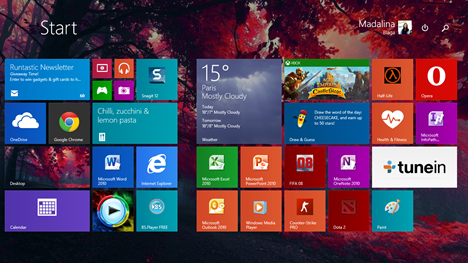
एक नया समूह बनाने के लिए, आपको बस अपने चुने हुए शॉर्टकट को स्क्रीन के दाईं ओर ड्रैग और ड्रॉप करना है, जब तक कि ग्रे वर्टिकल बार दिखाई न दे। आइए मान लें कि हम सबसे अधिक उपयोग किए जाने वाले Microsoft Office अनुप्रयोगों वाला एक समूह बनाना चाहते हैं।

अपने शॉर्टकट को स्थानांतरित करने के बाद, आपके पास एक नया समूह होना चाहिए, जो इस तरह दिख रहा हो:

विंडोज 8.1(Windows 8.1) में अपने ऐप ग्रुप्स(Your App Groups) को कैसे नाम दें?
अपने समूहों को व्यवस्थित करना और देखना और भी आसान बनाने के लिए, आप उन्हें नाम भी दे सकते हैं। अंत में, सभी समूह नीचे स्क्रीनशॉट की तरह ही सबसे ऊपर अपना नाम प्रदर्शित करेंगे।

एक समूह का नामकरण करना वास्तव में एक सरल कार्य है। स्टार्ट स्क्रीन(Start Screen) पर कहीं भी राइट-क्लिक करें या दबाकर रखें । अब, नाम समूह(Name groups) बटन दिखाई देगा। जारी रखने के लिए बटन दबाएं।

प्रत्येक समूह के शीर्ष पर आपको एक टेक्स्ट बॉक्स दिखाई देगा। उस समूह के टेक्स्टबॉक्स के अंदर क्लिक(Click) या टैप करें जिसे आप लेबल करना चाहते हैं और नया नाम टाइप करें।

जब आपका काम हो जाए तो एंटर(Enter) दबाएं या क्लिक करें या कहीं और टैप करें। आपका नया समूह अब इस तरह दिखेगा:
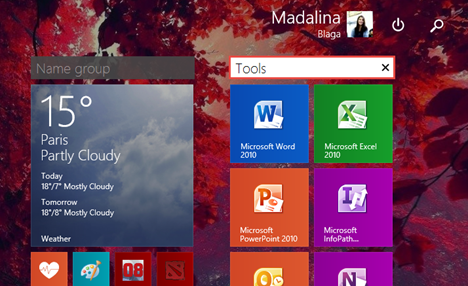
इतना ही! आसान है, है ना?
निष्कर्ष
जैसा कि आप इस गाइड से देख सकते हैं, स्टार्ट(Start) स्क्रीन पर समूह बनाना और उन्हें लेबल करना वास्तव में आसान है। यह सुविधा आपके द्वारा Windows 8.1(Windows 8.1) का उपयोग करने के तरीके में सुधार करती है । स्क्रीन शुरू करें । (Start)जैसे-जैसे पिन किए गए आइटम की संख्या बढ़ेगी आप इस सुविधा की उपयोगिता की सराहना करेंगे। यदि आपके पास स्टार्ट(Start) स्क्रीन के कुशल उपयोग के बारे में कोई विचार है , तो नीचे टिप्पणी में उन्हें हमारे साथ साझा करने में संकोच न करें।
Related posts
अपने विंडोज 8.1 स्टार्ट स्क्रीन पर प्रदर्शित टाइलों को कैसे अनुकूलित करें
पेश है विंडोज 8.1: स्टार्ट स्क्रीन को स्टार्ट मेन्यू में बदलना
स्टार्ट स्क्रीन पर अधिक टाइलें प्रदर्शित करने के लिए विंडोज 8.1 कैसे सेट करें
विंडोज 8 स्टार्ट स्क्रीन पर सब कुछ पिन करने के लिए पूरी गाइड
अपनी स्टार्ट स्क्रीन टाइल्स से अपनी व्यक्तिगत जानकारी कैसे साफ़ करें
विंडोज 10 स्टार्ट मेन्यू फोल्डर कैसे जोड़ें या निकालें -
विंडोज 10 सिस्टम ट्रे - आइकन कैसे दिखाएं या छुपाएं!
समस्या निवारण : Windows 10 प्रारंभ मेनू पूर्ण स्क्रीन में अटका हुआ है। इसे बंद करें!
विंडोज 10 स्टार्ट मेन्यू से ऐप्स कैसे छिपाएं -
विंडोज 11 में अपने स्टार्ट मेन्यू को कैसे वैयक्तिकृत करें -
क्या विंडोज 10 सर्च बार गायब है? इसे दिखाने के 6 तरीके
विंडोज 10 से स्टार्ट मेन्यू पर टाइल्स और शॉर्टकट्स के ग्रुप्स को मैनेज करें
विंडोज 11 में टच कीबोर्ड कैसे इनेबल करें -
विंडोज़ में सिंगल क्लिक के साथ डबल-क्लिक करने के 5 तरीके
पूरी स्क्रीन लेने के लिए विंडोज 10 स्टार्ट मेन्यू कैसे सेट करें
विंडोज 11 और विंडोज 10 में शॉर्टकट आइकन कैसे बदलें
विंडोज 11 में पुराने राइट-क्लिक मेनू को कैसे एक्सेस और रिस्टोर करें
विंडोज टास्कबार में किसी भी फोल्डर को 3 चरणों में कैसे पिन करें
विंडोज 7 और विंडोज 8.1 में अपनी खुद की कस्टम जंप लिस्ट कैसे बनाएं?
विंडोज 8.1 स्टार्ट स्क्रीन पर सब कुछ पिन करने के लिए पूरी गाइड
